电脑的任务管理器无法打开怎么办
发布时间:2017-06-08 18:23
浏览器网页关不住,本来想在任务管理器中打开结束进程的,谁想任务管理器是灰色的,根本打不开啊,你知道如何解决任务管理器无法打开的方法吗.下面是学习小编给大家整理的有关介绍任务管理器无法打开的解决方法,希望对大家有帮助!

任务管理器无法打开的解决方法
首先打开电脑桌面的“开始”菜单,点击“运行’。
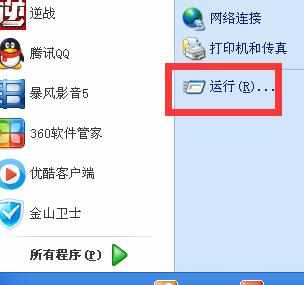
【运行】的窗口,输入”gpedit.msc“的命令,然后点击”确定“。

【组策略】的窗口,找到”用户配置“这一项。

然后展开”用户配置“——管理模板——系统——找到Ctrl + Alt + Del。

”Ctrl + Alt + Del“的右边Ctrl + Alt + Del选项中鼠标右键点击”删除“任务管理器”,然后点击“属性”。

【删除“任务管理器” 属性】的窗口,在”设置“内看见的是”已启用“。

最后在”设置“内把“已启用”改为“未设置”,然后点击“应用”,再“确定”。

看了“任务管理器无法打开怎么办”的人又看了
1.电脑无法打开任务管理器怎么办
2.任务管理器打不开怎么办
3.Windows 7无法打开任务管理器怎么办
4.如何解决win7任务管理器无法打开
5.Windows 7无法打开任务管理器怎么解决
6.任务管理器被禁用如何开启

电脑的任务管理器无法打开怎么办的评论条评论